Win10 10074预览版系统下邮件功能收发的方法
来源:U大侠 时间:2015-05-05 浏览:851
Win10 10074 版本中人脉、日历、邮件“三剑客”正式回归。在上一个版本中,此三个应用因为我们无法描述的原因而缺席,现在,他们回来了,但是对于刚刚发布的win10 10074相信很多人对它的功能使用还不是很熟练,Win10 10074预览版怎么接收和发送邮件?这是很多用户都想知道的功能,下面就跟随U大侠小编来看看最常用的邮件功能在哪?怎么用?
操作方法:
1、从“开始”启动。点击屏幕左下角的 Windows 徽标,点击Metro区域的“邮件”磁贴,进入邮件应用。
2、出现邮件应用的“欢迎”界面。我们点击“开始使用”,进入账户设置界面。
3、由于我们已经拥有了outlook账户,因此默认使用推荐的outlook账户,并点击“完成”。
4、进入应用首页,我们可以看到它是一个典型的Windows10应用。左侧是汉堡菜单,右侧是邮件显示区域(收件、发件、草稿等)。当在一个较小的屏幕上启动邮件应用时,左侧的汉堡菜单会自动收窄。
5、点击汉堡菜单下面的“+”号键,我们进入邮件撰写界面,此界面对于用过触控版 Word Preview 的朋友来说,应该会感到非常熟悉。我们还可以点选“插入”选项卡,在邮件中插入附件、图片、链接等。输入收件人、标题和内容,我们点击右上角的“纸飞机”按钮,发送邮件。
6、当有新邮件时,汉堡菜单的“收件箱”右侧会显示数字(指示新邮件的数量),我们点击右侧的邮件条目,即可查看邮件内容了。
7、点击汉堡菜单底部的“齿轮”按钮——“设置”,即可访问邮件应用的各个选项。我们会发现这些选项带有浓厚的“触控友好”的特性。
8、点击汉堡菜单底部的“齿轮”按钮——“账户”,即可添加、删除、修改账户,如图不再赘述。
以上就是Win10 10074预览版系统下邮件功能的收发技巧。更多精彩内容继续关注U大侠官网。
相关文章
-

-
Win10禁止显示可移动磁盘图标的解决方法
2015-04-20 2024
-

-
win7系统中ctrl+shift输入法不能切换的解决方法
2015-06-19 2565
-
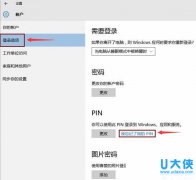
-
Windows10系统忘记PIN码如何解决
2015-09-06 2701
-

-
WindowsXP系统下找不到高级电源管理怎么办
2015-12-30 987
-

-
Win8系统创建虚拟目录提示IIS无法验证对路径访问
2016-01-05 1514
-
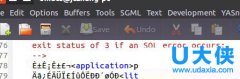
-
Linux下打开Emacs出现乱码的解决方法
2016-02-24 575
-

-
Win7预防Adobe Photoshop自动联网验证的方法
2016-03-21 1035
-

-
Ubuntu系统中git每次提交都要输入密码的解决方法
2016-03-21 1195
-

-
win7屏幕亮度怎么调?win7怎么调节屏幕亮度?
2016-04-06 6392
-

-
windows10如何获取免费升级 windows10升级问题汇总
2016-07-05 737
